Adobe Acrobat XI Pro怎样合并多个文档呢?本章节就主要介绍了Adobe Acrobat XI Pro合并多个文档的具体步骤,还不了解的朋友就跟着小编学习一下吧,希望对你们有所帮助。
1.首先在本站搜索下载软件,小编已经为大家准备好,点击下载即可。
2.我们打开软件,导入一个PDF文件,然后点击软件中的合并按钮,然后选择合并文件到单个PDF。
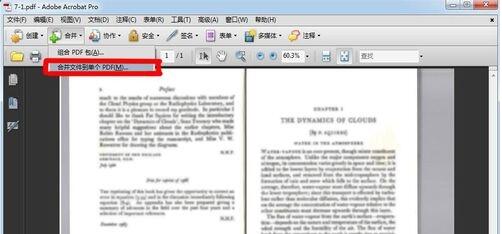
3.然后会出现一个窗口,我们点击这个窗口左上角的添加文件。
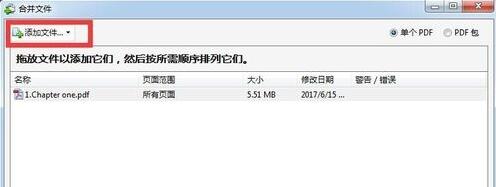
4.然后我们将想要合并的文件添加到里面,然后软件将会让我们调整文件位置,如果不对的话我们可以点击上移下移。

5.然后我们点击保存即可完成合并。
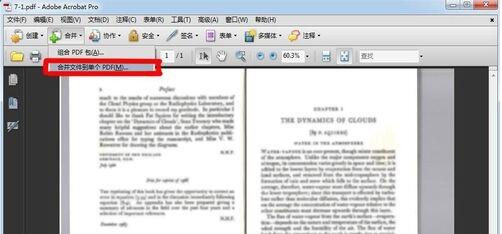
以上就是Adobe Acrobat XI Pro合并多个文档的具体步骤,大家秀学会了吧。
- 安装win11找不到任何驱动器怎么办?
- 联想预装Win11改Win10的方法
- Linux系统怎么换回Windows系统?
- Logitech G HUB打开卡在加载动画的解决方法
- deepin系统怎么装回win系统?
- Runcat无法打开怎么办?Runcat双击没反应怎么解决?
- 新版edge没有internet选项怎么办?
- edge占用内存过高怎么办?edge浏览器内存占用过高解决方法
- 微软Win10家庭版下载 Win10家庭版正版永久激活下载
- 哪一款Win7系统比较稳定?最稳定的32位Win7系统下载
- 雷神笔记本怎么重装系统Win10?雷神笔记本重装系统教程
- 微星小飞机如何超频?附带微星小飞机超频后自动锁定的方法教程
- Win11系统怎么暂停自动更新?暂停系统自动更新的方法
- 华硕电脑重装Win11系统步骤
- mydockfinder怎么开机自启动?mydockfinder设置开机自启动的方法
- u盘分区了怎么还原?U盘分区还原的方法教程
- Win11如何开启平板模式?Windows11还有平板模式吗?
- PS怎么裁剪gif动态图片?Photoshop裁剪GIF动图的方法
- Windows许可证即将过期怎么办?
- Win11磁盘不显示内存怎么办?Win11磁盘不显示内存的解决方法
- Microsoft Store微软商店无法加载页面怎么办?
- Windows11恢复分区怎么删除?Win11删除恢复分区的方法
- 怎么删除新加的磁盘?Win11删除磁盘分区的方法
- Microsoft Store微软商店下载路径更改方法
- win11系统edge不兼容网银怎么办?新版edge不支持网银解决办法
- Win11打游戏声音发闷怎么办?Win11打游戏声音发闷的解决方法
- Win11无法切换输入法怎么办?Win11无法切换输入法的解决方法
- Win10系统通知怎么关闭?Win10关闭系统通知的方法
- Win11安卓应用卡顿怎么办?Win11安卓应用卡顿的解决方法
- 电脑一直蓝屏怎么重装系统?